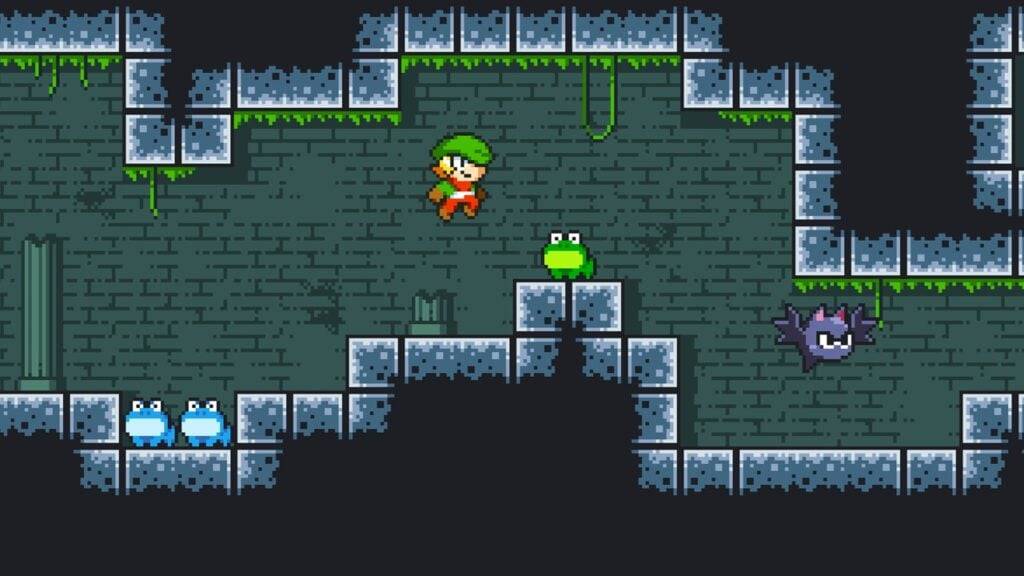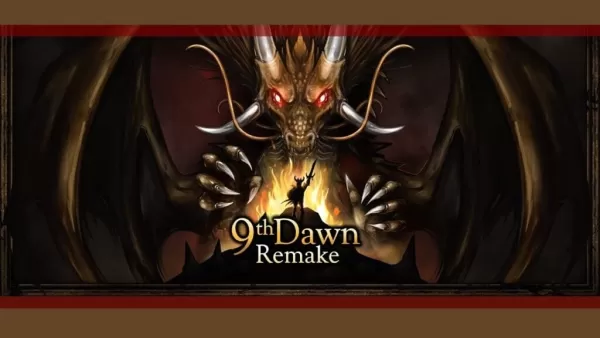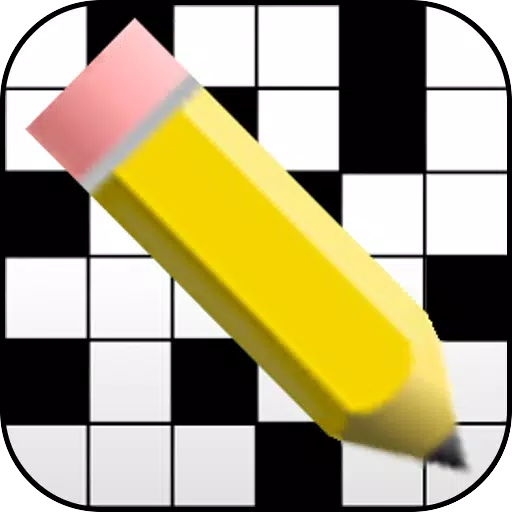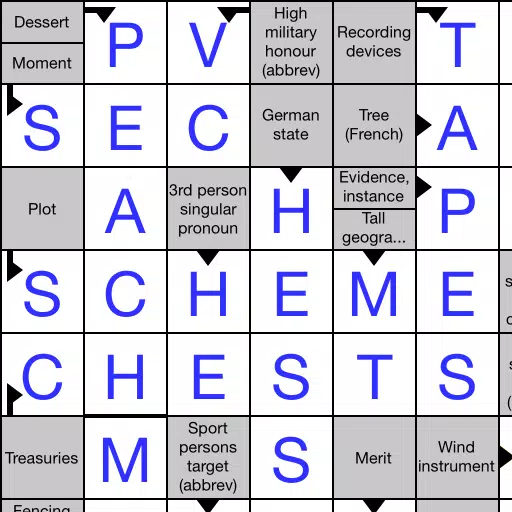Моды могут значительно улучшить ваш игровой опыт в *готовом или нет *, но они поставляются со своими собственными проблемами. От потенциальной нестабильности игры до ограничений на многопользовательскую пользу с не модными пользователями, важно знать, как им управлять. Если вы хотите удалить все моды из *готовых или нет *, вот как это сделать плавно.
Как удалить моды в готовых или нет
Существуют различные способы установить моды в *готовые или нет *, будь то вручную, через диспетчер Nexus Mod или через Mod.io. Независимо от используемого метода, вы можете легко удалить их, выполнив эти шаги:
- Запустить *готово или нет *.
- Отписаться от всех модов через меню внутриигрового мода. Этот шаг гарантирует, что моды не будут автоматически заново загружать после удаления.
- Закрыть *Готово или нет *.
- Откройте Steam, щелкните правой кнопкой мыши * готово или нет * в вашей библиотеке и выберите свойства.
- Перейдите к установленным файлам, а затем нажмите на просмотр.
- В папке игры перейдите к * Готово или нет *> Content> Paks. Удалите все содержимое в папке PAKS, затем удалите саму папку.
- Нажмите Windows+R, введите %localappdata %и нажмите Enter. Найдите папку * готовой или нет *, перейдите к сохраненным> Paks, а также удалите эту папку Paks.
- Теперь вы удалили все моды из игры. Чтобы убедиться, что не затягивает проблемы, щелкните правой кнопкой мыши * готово или нет в Steam, перейдите в свойства> установленные файлы и выберите проверку целостности игровых файлов.
Если вы не планируете переустановить моды, подумайте о том, чтобы дать вашей игре новый старт с переустановкой. Хотя это и не необходимо, это может помочь обеспечить чистый лист.
Связанный: как исправить «Действие ошибки сериализации, необходимое» в готовых или нет
Почему вы должны удалять моды в готовых или нет?
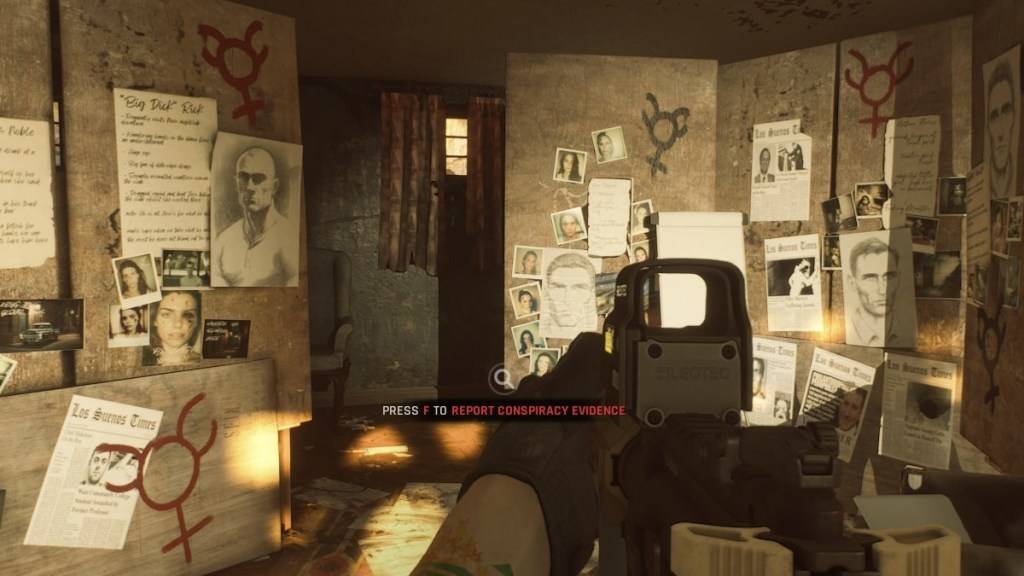
Более того, установленные моды могут помешать вам играть с друзьями, у которых нет таких же модов. Если вы хотите наслаждаться игрой с новичками, удаление ваших модов становится необходимой.
*Готово или нет, теперь доступен для ПК.*